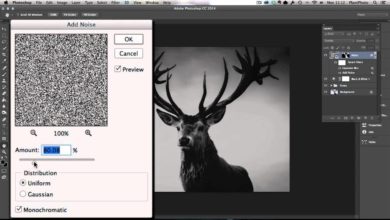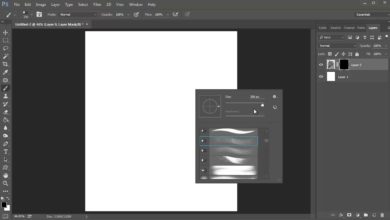Como fazer uma imagem de exposição múltipla (técnica da ventosa Pep)

Quem é Pep Ventosa e o que é a Técnica Pep Ventosa?
Pep Ventosa é um artista catalão que usa “fotografias como matéria-prima para criar novas experiências visuais”. Uma de suas técnicas envolve pegar muitas, às vezes centenas, de imagens e juntá-las para criar efeitos como mosaico, pintura e movimento.
O estilo de exposição múltipla de Pep tornou-se popular entre os fotógrafos que tentam expandir sua criatividade e encontrar novas maneiras de expressar o que veem. Aqui, veremos como você pode fazer uma imagem inspirada em Pep Ventosa.
Como fazer uma imagem de exposição múltipla (técnica da ventosa Pep)
escolha um tema
Um dos temas mais famosos de Ventosa é uma árvore simples, capturada ‘na rodada’. Isso envolve manter a árvore no centro do quadro e, em seguida, movê-la na mesma distância, tirando fotos à medida que avança, até ter uma cobertura de 360 graus da árvore. As imagens são então empilhadas e mescladas, assumindo a aparência de uma pintura.
Na hora de escolher o seu objeto, não precisa ser uma árvore, mas se você está começando com a técnica de exposição múltipla, será mais fácil trabalhar com uma árvore ou algo assim porque você tem o tronco como elemento definível objeto para manter no meio do quadro, e isso facilitará o alinhamento de suas imagens na pós-produção. Basicamente, você está procurando por elementos consistentes dentro do seu tema como uma espécie de ponto de aterramento.
Você também não precisa começar ‘em círculos’: você pode tentar uma natureza morta, onde a câmera permanece estacionária e, em vez de se mover, você gira gradualmente o objeto enquanto o fotografa. Você também pode tentar uma imagem lado a lado de 180 graus. É menos intenso, pois haverá menos imagens e também é mais fácil alinhá-las na postagem.
fotografando



Resolvi escolher uma lápide de um cemitério para demonstrar. É uma forma relativamente simétrica, fácil de manter no meio do quadro, e havia bastante espaço para se mover de um lado para o outro sem obscurecê-la com outro objeto.
tipo de imagem
Se você costuma fotografar em RAW, pode ser uma boa ideia alterá-lo para JPEG ou RAW + JPEG para ter opções. Você estará empilhando um grande número de imagens, e isso pode ser pesado para o seu computador se todas forem tamanhos de imagem muito grandes com muitas informações nelas. Além disso, você não precisa de tanta flexibilidade quanto com uma foto típica – essa técnica é um pouco surreal e abstrata e vai estilizá-la muito.
Lente e técnica
Uma lente mais ampla é a mais útil porque você pode ajustar seu assunto facilmente e ainda estar bem próximo a ele, apenas fique atento a qualquer possível enrolamento.
Deixe espaço para cortar, então não encaixe o assunto completamente no quadro; Deixe algum espaço ao seu redor. Também é comum tirar uma ou duas fotos de teste para verificar a iluminação e as configurações adequadas. Idealmente, você deve tentar manter a mesma exposição, mas não se preocupe muito se isso não for possível.



Aqui está a pré-visualização das minhas imagens; você vê nove, mas havia dez no total. Você pode ver que comecei com a pedra no centro do tiro e depois movi em uma direção e depois na outra até ter uma visão de 180 graus do marcador.
Há algumas belas árvores atrás que me ajudarão a me dar um fundo interessante sem atrapalhar a lápide.
Camadas, Alinhamento e Mesclagem
Empilhado



Depois de ter suas imagens prontas, carregue-as em seu software de edição. Estou usando uma versão antiga do Photoshop, então para mim é Arquivo > Scripts e logo Carregar arquivos na pilha.



Você pode procurar seus arquivos ou adicioná-los se já estiverem abertos. você pode marcar Alinhe automaticamente as imagens de origem e eu poderia te dar um começo, mas provavelmente é mais fácil fazer você mesmo.
Alinhando suas fotos



Assim que estiverem abertos em uma pilha, coloque-os em uma ordem lógica, se ainda não estiverem. Comece com sua imagem principal, aquela com o assunto capturado de frente, e oculte todas as outras. Em seguida, uma a uma, torne cada foto visível e diminua a opacidade para que você possa vê-la contra sua imagem principal e posicione-a da melhor maneira possível.
Se você olhar atentamente para a imagem acima, verá onde as bordas se sobrepõem nas duas imagens mostradas e tudo parece um pouco suave e estranho – isso é normal!
Se você está tendo dificuldade em alinhar suas imagens a olho nu, tente adicionar algumas diretrizes para marcar seus recursos mais importantes.



Depois que suas imagens estiverem alinhadas, você precisará combiná-las. Esta é a parte que requer mais trabalho e não existe uma maneira certa ou errada de fazê-la. Infelizmente, isso também significa que não há uma única maneira de dizer a você a melhor maneira de fazer isso – é muito mais do que tentativa e erro!
Misturar



Adicione uma máscara de camada a cada imagem e use sua primeira imagem como base. Começando na camada superior PRINCIPAL, você pode tornar a camada visível e brincar com os modos de opacidade e mesclagem. Como ainda quero que o assunto seja reconhecível, diminuí a opacidade à medida que as camadas subiam: 2 é 55%, 3 é 50%, 4 é 45% e assim por diante.
Brinque com os tipos de camadas e veja qual fica melhor. Eu usei uma mistura de Tela, Cobrir, Exclusãoe cor queimadaassim como Normal.
Em seguida, usando um pincel macio, comece a mascarar as camadas, apagando quaisquer “fantasmas” que distraem de outras camadas e realçando todos os detalhes de seu assunto principal.



Nem todas as camadas precisarão necessariamente de uma alteração e, inversamente, você pode apagar a maioria de algumas camadas; é realmente apenas uma questão de brincar para ver o que funciona. Você pode ver acima, eu também adicionei uma pequena camada de curvas para aumentar um pouco o brilho.
Quando estiver satisfeito com sua pilha, salve uma cópia editável, como um psd se você estiver no Photoshop e salve uma qualidade máxima jpeg versão.
Edição e Estilização
Você pode ficar no mesmo editor que acabou de usar, mas prefiro a funcionalidade de Adobe Camera Raw, então eu coloquei minha fotografia lá. Se você estiver fazendo a mesma coisa e estiver usando um JPEG, precisará usar Arquivo > Abrir como e então escolha camera raw das opções.
Você terá seu próprio estilo e preferências, mas aqui está um rápido resumo do que eu fiz:
edições básicas



Aqui a saturação e as texturas foram bastante aumentadas, assim como o equilíbrio de exposição usual.
classificação de cores



Com o grau, eu realmente queria trazer esses verdes e amarelos, mas também evitar que tudo ficasse muito quente, então há um forte impulso para o azul nas sombras, que você pode ver na pedra e nos troncos das árvores, e isso neutraliza o cores quentes muito bem.
misturador de cores



As árvores ficaram um pouco amarelas no grau, então as tornei verdes e aumentei a saturação. O restante das mudanças consistiu principalmente em diminuir a luminância nas cores principais para que não parecesse muito neon, mas também para que ainda tivesse aquela coloração rica e exagerada.
Por fim, adicionei uma vinheta escura para chamar a atenção do espectador para o centro.
Imagem de exposição múltipla finalizada



Você pode realmente ver a diferença na foto normal em comparação com a empilhada e estilizada. Acho que as árvores em particular se saíram muito bem com seus galhos fantasmas sobrepostos; eles ajudam a dar uma sensação mais forte de isolamento do tema principal do que havia na época.



Existem tantas imagens incríveis que você pode criar usando a técnica de exposição múltipla de Pep Ventosa. Quando você se sentir mais confiante com tudo isso, pode tentar fotografar paisagens, fazer ‘rodadas’ com uma variedade de assuntos e até mesmo capturar algo que está se movendo e você não, como um parque de diversões. Fotografar pessoas com a técnica da Ventosa é um desafio ainda maior!
A chave desse estilo é se comprometer com ele. Quanto mais fotos você tirar, maiores serão suas opções de edição. Não tenha medo de realmente forçar as cores e texturas – é uma ótima maneira de encontrar novas expressões criativas em sua fotografia.
Mais tutoriais de fotografia
Sobre os autores
Marie Gardiner escreveu isso. Jackson Couse editou e publicou.